- Outeur Jason Gerald [email protected].
- Public 2024-01-15 08:08.
- Laas verander 2025-01-23 12:05.
Hierdie wikiHow leer u hoe u na spesifieke woorde of frases in 'n PDF -dokument kan soek met behulp van die gratis Adobe Reader DC -program, die Google Chrome -blaaier (vir Mac en PC) of die Preview -program (vir Mac).
Stap
Metode 1 van 3: Gebruik Adobe Reader DC
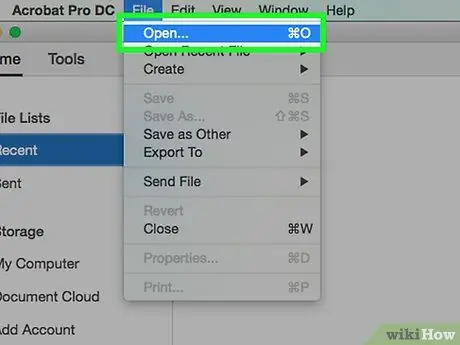
Stap 1. Maak die PDF -dokument oop in die Adobe Acrobat Pro -program
Hierdie program word aangedui deur die Adobe Reader -ikoon met die letters " A"spesiaal. Nadat die program oopgemaak is, klik op " lêer en klik dan op " Maak oop " Kies die gewenste PDF -lêer en klik " Maak oop ”.
As u nie die Adobe Reader DC -program het nie, kan u dit gratis aflaai deur https://get.adobe.com/reader/ in u webblaaier te besoek en " Laai nou af ”.
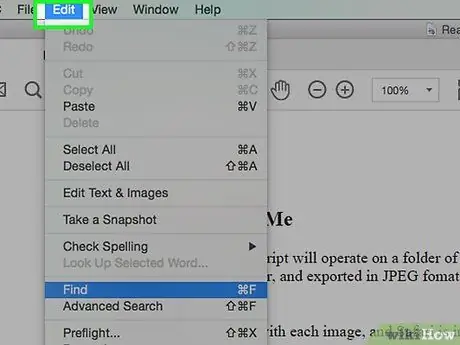
Stap 2. Klik op die knoppie Wysig op die menubalk
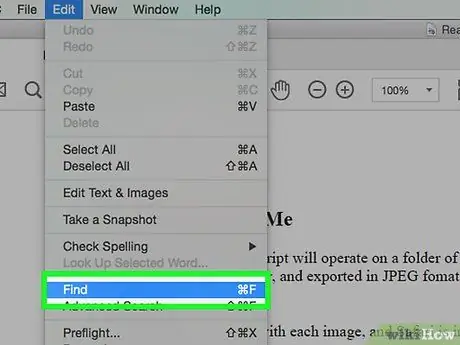
Stap 3. Klik op Vind
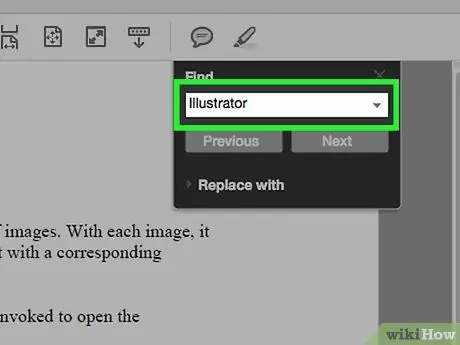
Stap 4. Tik die woord of frase waarna u wil soek in die "Soek" dialoogkassie
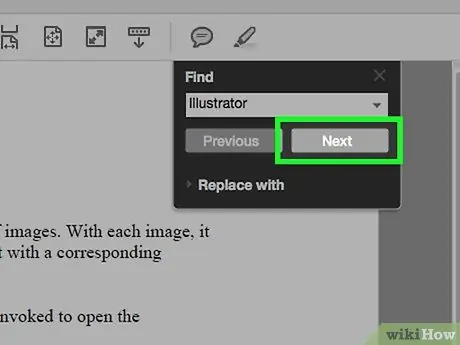
Stap 5. Klik op Volgende
Die volgende woord of frase waarna u soek, sal in die dokument gemerk word.
Klik op die knoppie " Volgende "of" Vorige ”Om die woord of frase waarna u in die dokument soek, op te spoor.
Metode 2 van 3: Gebruik Google Chrome -blaaier
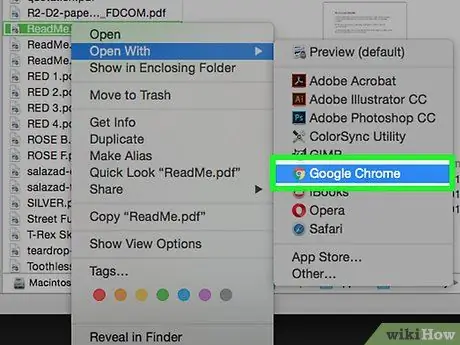
Stap 1. Maak die PDF -dokument oop via die Chrome -blaaier
In die Chrome-blaaier kan u toegang tot PDF-dokumente op die internet verkry of PDF-lêers wat reeds op u rekenaar gestoor is, oopmaak deur met die rechtermuisknop op die lêer te klik en dan op " Maak oop met "en kies" Google Chrome ”.
Vir Mac-rekenaars wat nie 'n muis met twee knoppies het nie, kan u op die Control-toets druk en met twee vingers op die trackpad klik of raak
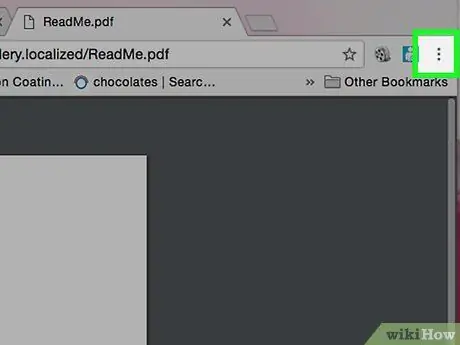
Stap 2. Klik op die knoppie
Dit is in die regter boonste hoek van u blaaiervenster.
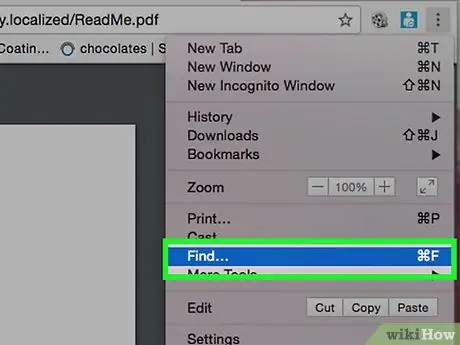
Stap 3. Klik op Vind
Dit is onderaan die keuselys.
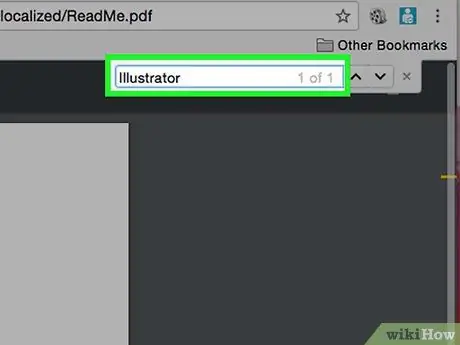
Stap 4. Tik die woord of frase in waarna u wil soek
Chrome merk die resultate wat in die dokument verskyn, as u 'n woord/frase tik.
Die geel balk aan die regterkant van die skuifknoppie dui aan waar die gepaste woord/frase op die bladsy is

Stap 5. Klik opsie
of
om na die volgende of vorige resultaat op die dokumentbladsy te gaan.
Metode 3 van 3: Voorskou op 'n Mac gebruik
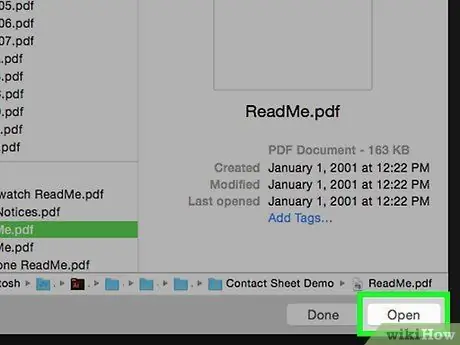
Stap 1. Maak die PDF -dokument oop deur die Preview -program
Om dit oop te maak, dubbelklik op die ikoon Voorskouprogram (dit lyk soos verskeie skermkiekies wat op mekaar gestapel is) en klik dan op die " lêer "In die menubalk en kies" Maak oop … "In die keuselys. Kies die lêer wat u wil oopmaak in die dialoogkassie en klik op " Maak oop ”.
Voorskou is Apple se ingeboude beeldbeoordelingsprogram wat outomaties byna alle weergawes van Mac OS ingesluit is
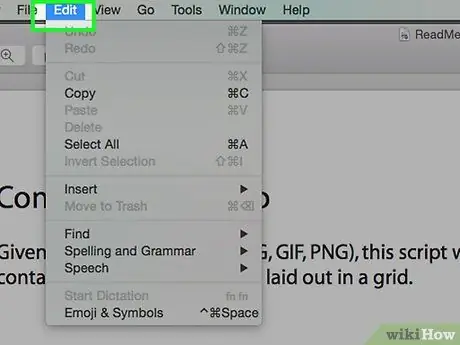
Stap 2. Klik op die knoppie Wysig op die menubalk
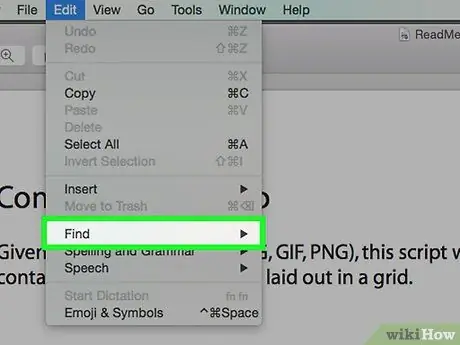
Stap 3. Klik op Vind
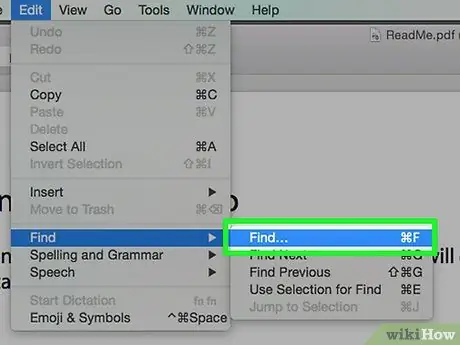
Stap 4. Klik op Soek…
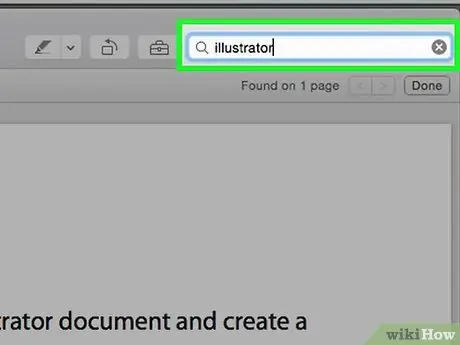
Stap 5. Tik die woord of frase waarna u wil soek in die veld "Soek"
Dit is in die regter boonste hoek van die programvenster.
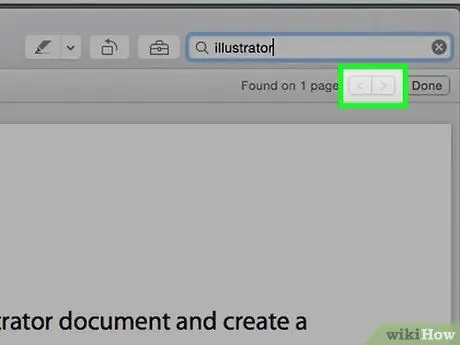
Stap 6. Klik op die Volgende knoppie
Alle inskrywings van die woord of frase wat u soek, sal in die dokument gemerk word.






